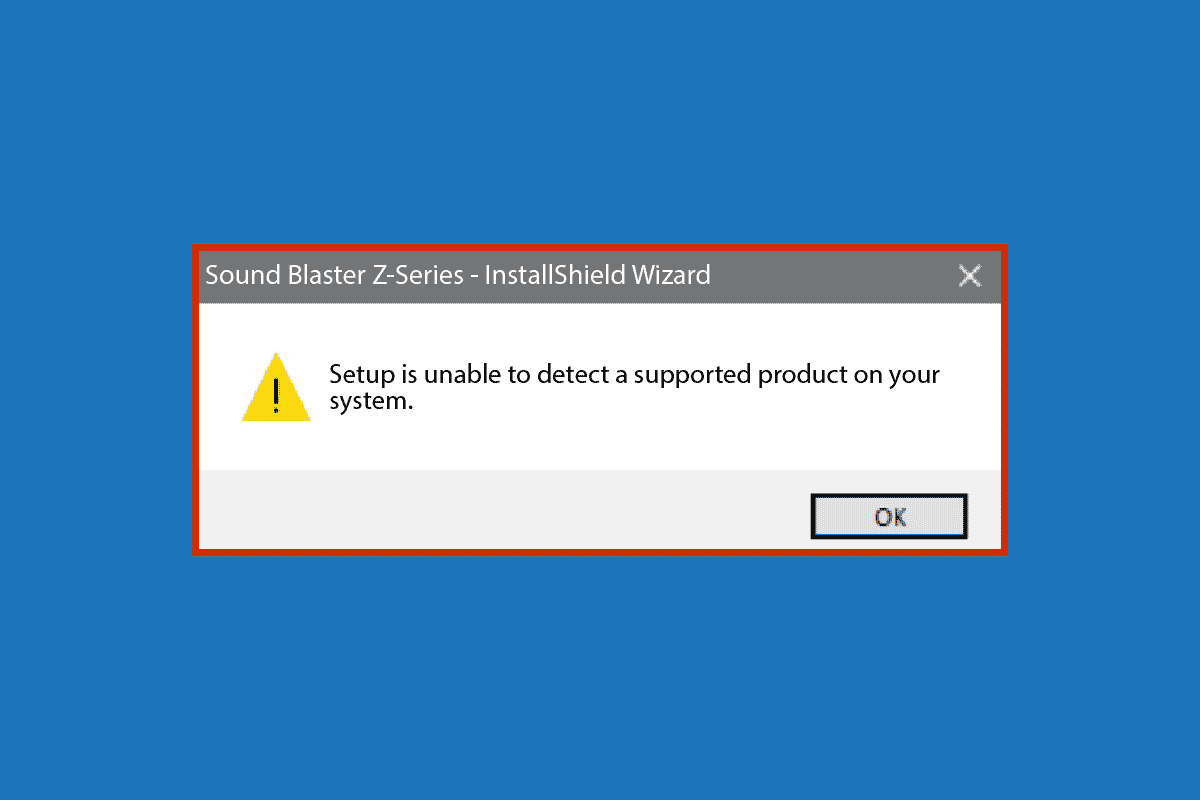Creative Sound Blaster är ett ljudkort för datorhårdvara som utvecklats av ett Singaporeanskt företag. Ett ljudkort är hårdvara som hjälper en dator att få ljudingångar och utgångar. Ett ljudkort använder drivrutiner för att förmedla ljudingångar och utgångar. Creative Sound Blaster är ett av de mest använda ljudkorten. Många användare stöter på att Creative Sound Blaster inte upptäckte ett fel när de försökte ansluta sina system med ljudenheter. Sound Blaster-fönster och Sound Blaster Z som inte upptäcks är vanliga fel med Creative Sound Blaster-drivrutinerna. Det kan finnas flera orsaker till detta fel; några nämns nedan.
Innehållsförteckning
Så här åtgärdar du Creative Sound Blaster inte upptäckt i Windows 10
Det kan finnas olika orsaker till Creative Sound Blaster-felet; några möjliga orsaker nämns nedan.
- Eventuella strömproblem
- Anslutningsproblem med Windows 10-systemen
- Felaktiga PCI-platser
- Problem med Creative Sound Blaster-drivrutinerna
- Problem på grund av ett antivirus från tredje part
Följande guide ger dig metoderna för att åtgärda problemen med Creative Sound Blaster i Windows 10-systemet.
Metod 1: Sätt i nätsladden igen
En av de enklaste och mest effektiva lösningarna för att lösa det här problemet är att leta efter hårdvaruproblem. Sound Blaster Z inte upptäckt problem kan orsakas av felaktig maskinvara. För att lösa dessa maskinvaruproblem kan du prova att koppla ut nätsladden. Ofta upptäcks inte Sound Blaster av Windows 10 på grund av otillräcklig strömförsörjning. Du kan följa dessa enkla steg för att lösa problemet på ett säkert sätt.
1. Koppla ur nätsladden.

2. Vänta några minuter.
3. Anslut nätsladden igen och starta om datorn.
I de flesta fall bör denna enkla metod fungera om du fortsätter att få Creative Sound Blaster inte upptäckt fel, gå vidare till nästa metod.
Metod 2: Återanslut Sound Blaster
Nästa metod som du kan försöka lösa problemet med Sound Blaster Windows 10 är att försöka återansluta Sound Blaster till Windows 10. Du kan följa dessa enkla steg för att använda den här metoden på ett säkert sätt.
1. Koppla ur alla ljudenheter.

2. Låt Windows 10 återansluta automatiskt till Sound Blaster.
Obs: När du använder den här metoden kanske du vill koppla ur alla ljudenheter, som hörlurar och mikrofoner.
Många användare som fick det här felet på sitt system fann att problemet var löst när de försökte återansluta sound blaster. Om problemet kvarstår, gå vidare till nästa metod.
Metod 3: Byt PCI-kortplats
En PCI-plats är en inbyggd plats i ett datorsystem; PCI-kortplatsen låter dig i princip ansluta annan hårdvara till datorn. Ibland, om kortplatsens PCI-plats har skadats eller inte stöder en viss typ av hårdvara, kan du få en Creative Sound Blaster som inte har upptäckt ett fel. Du kan lösa det här problemet genom att följa dessa enkla steg.
1. Ta bort ljudkortet från datorns PCI-kortplats.

2. Anslut ljudkortet till en annan PCI-plats.
3. Kontrollera slutligen om sound blaster z inte upptäckt har lösts.
Om du anslutit Sound Blasters ljudkabel till en felaktig PCI-plats bör problemet lösas genom att byta kortplats. Om inte, prova nästa metod.
Metod 4: Avinstallera antivirus från tredje part
Det är också möjligt att några av dina installerade program kan krångla till Sound Blaster-drivrutinerna. Detta händer när ett program som ett antivirus från tredje part felaktigt misstänker en drivrutin för skadliga aktiviteter. För att undvika ett sådant problem kan du prova att avinstallera antivirus från tredje part. Läs vår guide om hur du avinstallerar Norton från Windows 10. Läs även vår guide om 5 sätt att helt avinstallera Avast antivirus i Windows 10.

Vänta tills avinstallationen är klar och kontrollera om problemet har lösts.
Metod 5: Installera om Creative Sound Blaster Driver
En bra anledning till att Creative Sound Blaster inte upptäcks av Windows 10 kan vara problem med Windows Sound Blaster-drivrutinen. För att lösa problemet som orsakas av drivrutinen, kanske du vill avinstallera och sedan installera om den. Läs vår guide om hur du avinstallerar och installerar om drivrutiner på Windows 10.

Om en otillräcklig Sound Blaster-drivrutin var ett problem, bör den här metoden hjälpa dig att lösa det. Om felet fortsätter att dyka upp, gå vidare till nästa metod.
Vanliga frågor (FAQs)
Q1. Varför fungerar inte min Creative Sound Blaster?
Ans. Det kan finnas flera anledningar till att Creative Sound Blaster inte fungerar korrekt på din dator. Några av de vanliga orsakerna inkluderar problem med ljudblaster-drivrutinerna, PCI-platser och bara vanliga strömproblem.
Q2. Hur kan jag avinstallera Sound Blaster på Windows 10?
Ans. Om din Sound Blaster-drivrutin inte fungerar korrekt kan du alltid avinstallera den från Enhetshanteraren.
Q3. Vad är den kreativa sound blaster?
Ans. Creative Sound Blasters är ljudkort som hjälper en dator att ta emot och skicka ljud.
***
Vi hoppas att den här guiden var till hjälp och att du kunde fixa ett problem som inte upptäcktes av Creative Sound Blaster på din dator. Kommentera och låt oss veta vilken metod som fungerade för dig. Om du har frågor, frågor eller förslag får du gärna dela dem med oss.